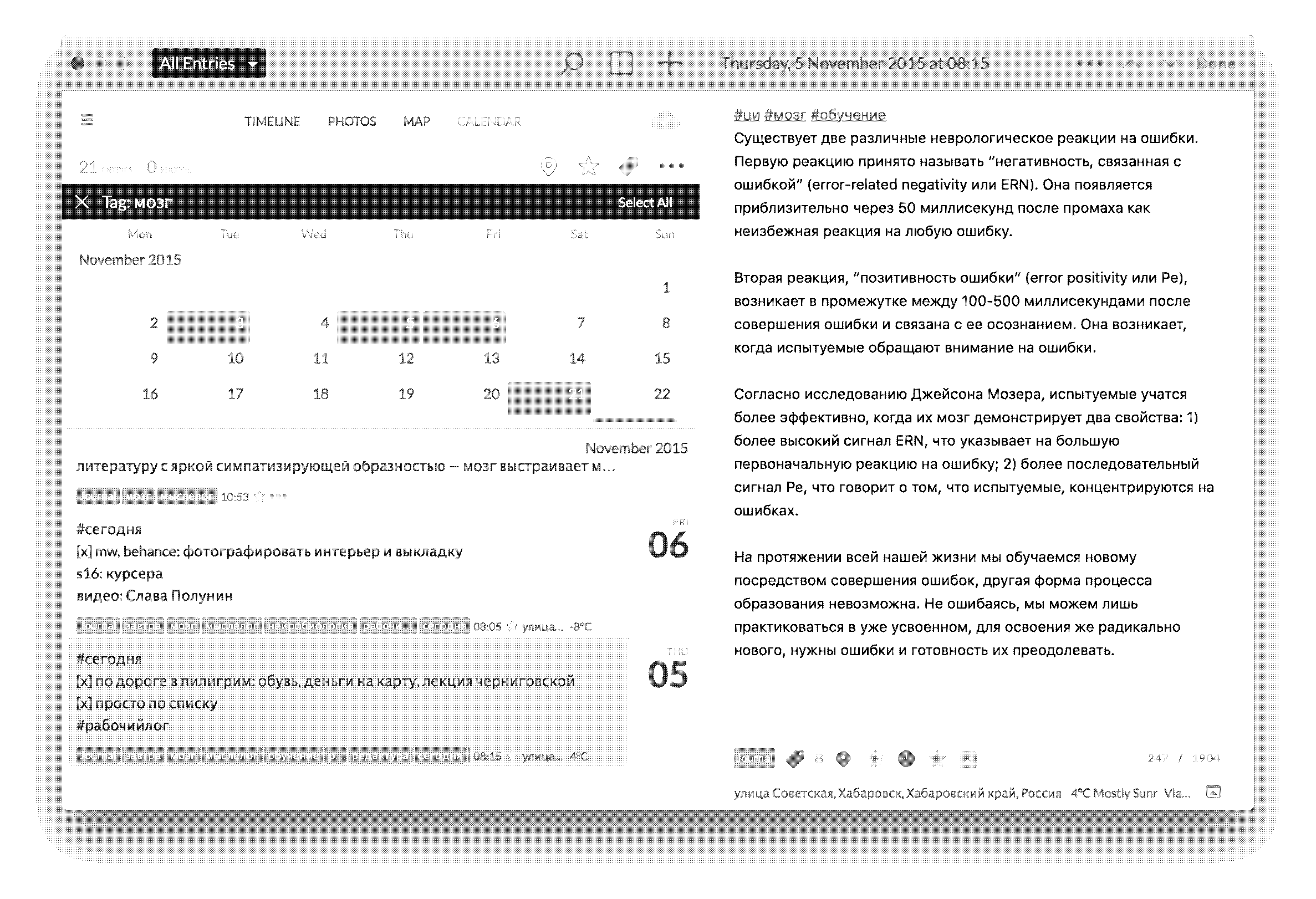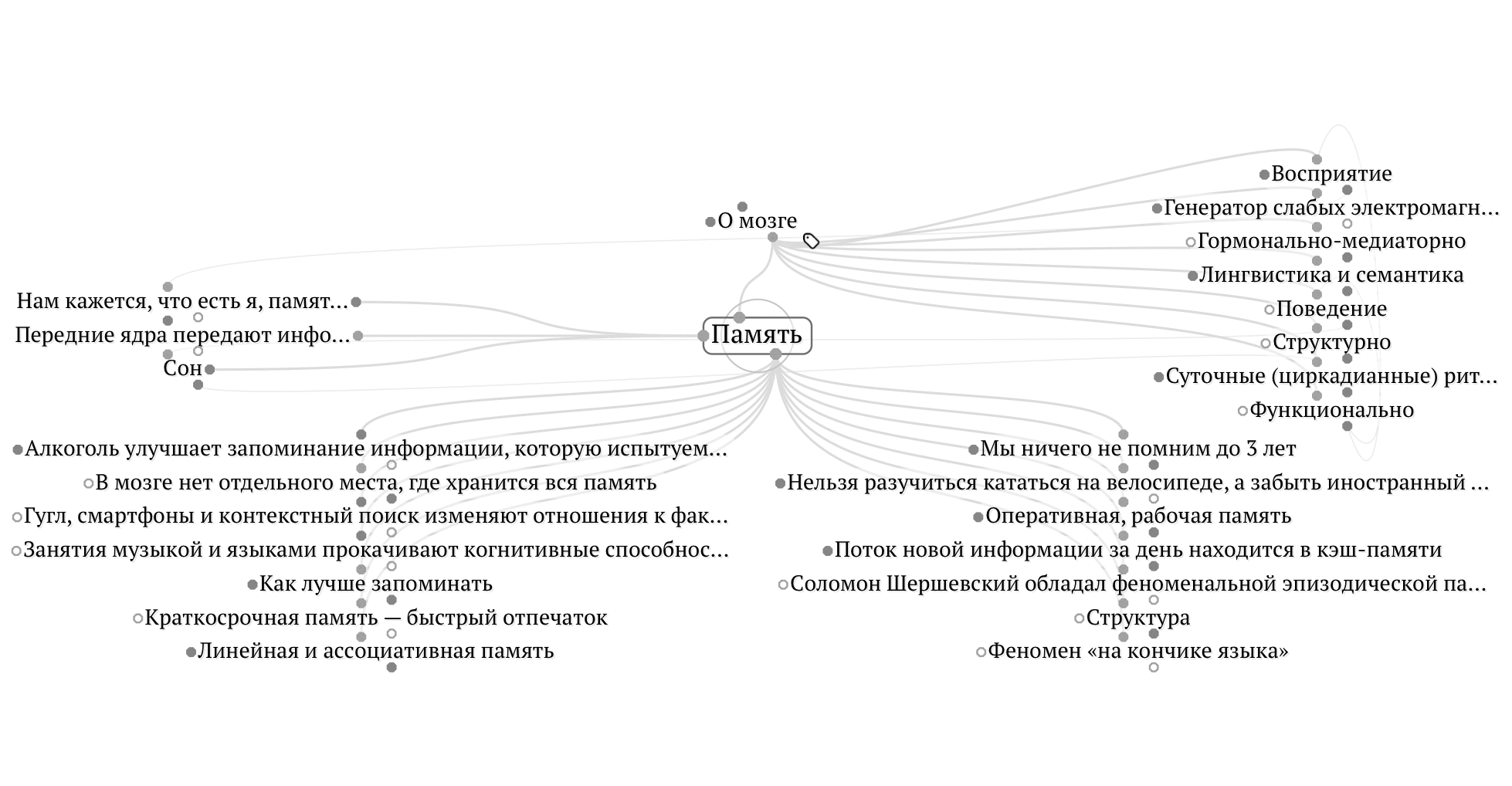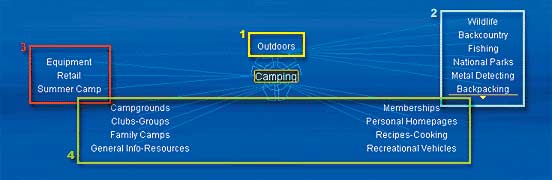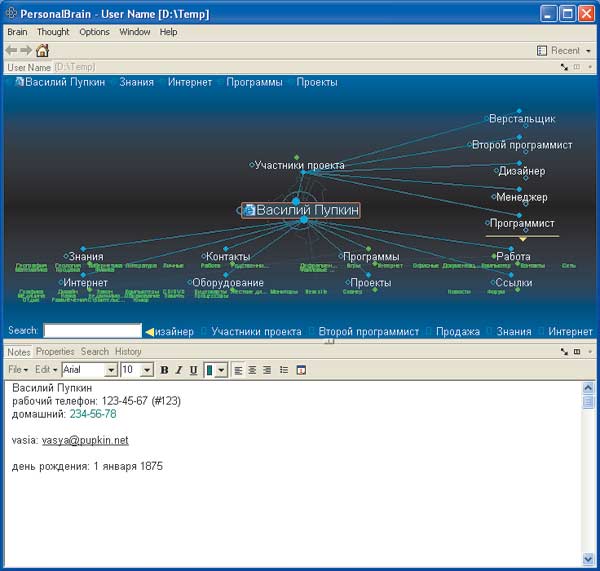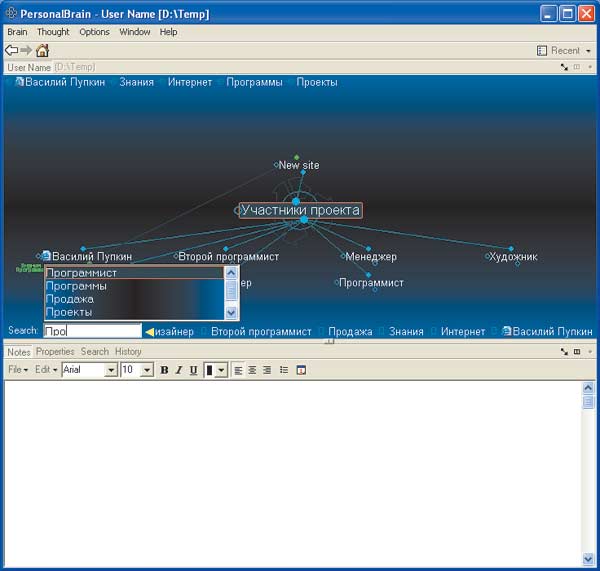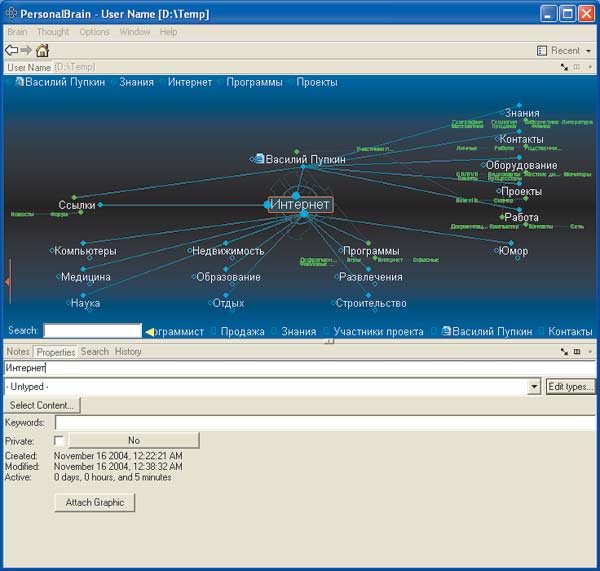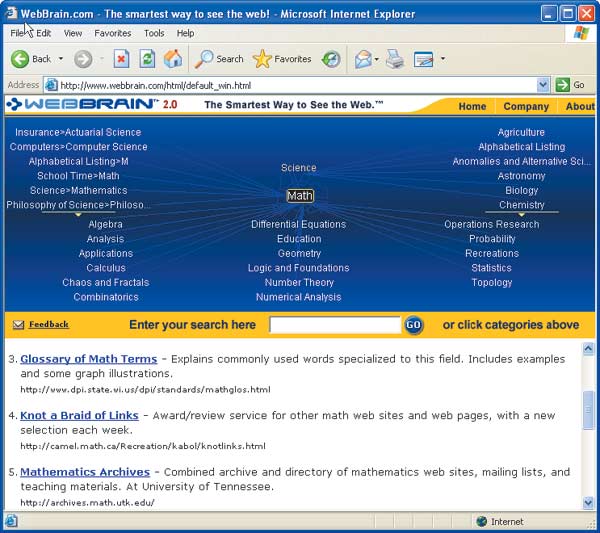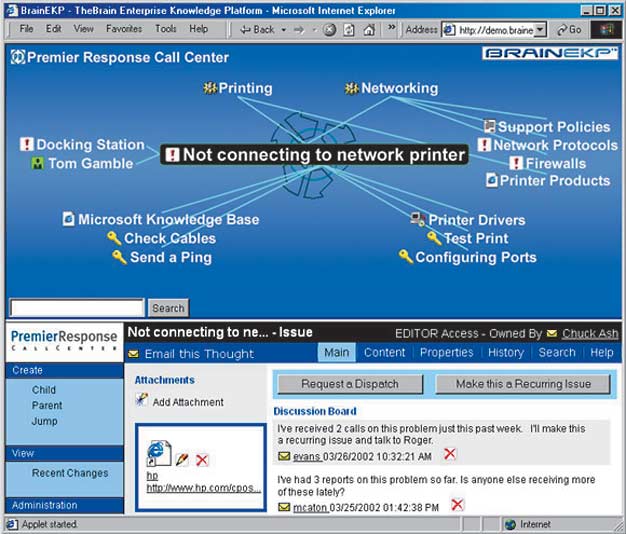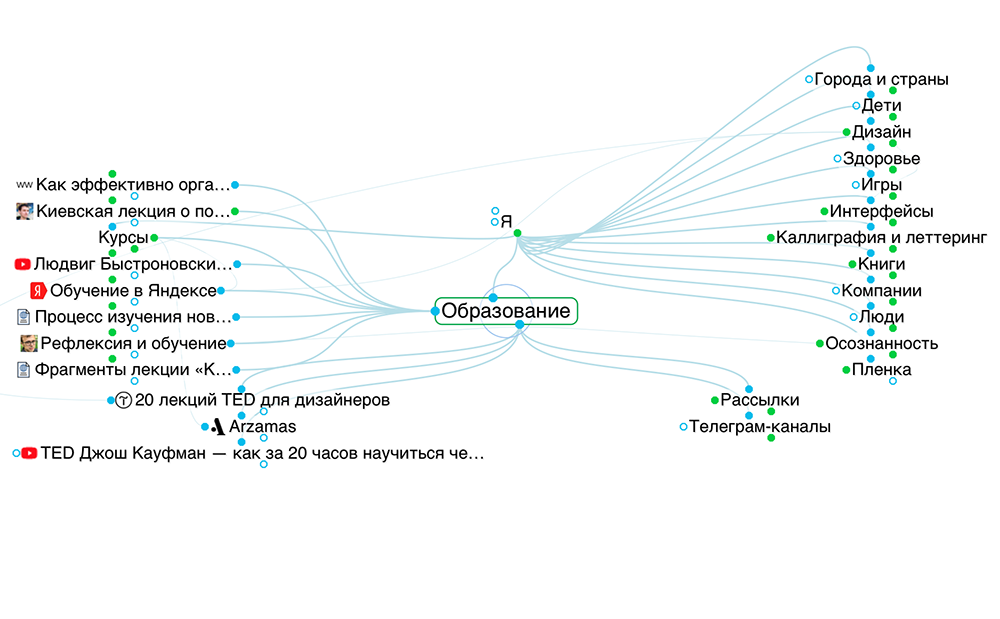Редакторские инструменты. Как создать базу знаний в Брейне
База знаний — это среда для работы с актуальной информации по профессии и интересам. Мне нужно, чтобы база помогала легко находить информацию и по кусочкам формировала общее видение.
За три года я попробовал создать базу в дневниках, классических майнд-картах и брейне. Победил брейн.
Расскажу о нем, но в начале о дневниках и картах, чтобы закрыть тему.
Дневники
Проблема ведения базы в блокнотах и электронных дневниках в линейности их структуры. Даже если хорошо настроить систему тегов, чтение каждой записи будет линейно и вне общего контекста.
Первое подобие базы в Дей Уан. Теги — неудобно и неинформативно
Например, я записал в Дэй Уан интересный факт про неврологические реакции на ошибки, но для того, чтобы увязать его с тем, что я уже знаю, мне приходится напрягать мозг и надеятся, что ассоциация сложится сама. Чаще всего — нет.
В дневнике, чтобы вспомнить детали записанного, нужно вспомнить факт хотя бы примерно. Но мозг так устроен, что мы быстро забываем неважное и то, что не применяем, поэтому дневник превращается в свалку.
Дневники — не вариант.
Классические ментальные карты
Проблема классики в жесткой древовидной структуре. Это когда у каждой карты есть центральная мысль, из которой растут остальные.
В небольших системах это работает: когда нужно разложить статью на структуру или составить план действий. Но в больших начинаются сложности. Древовидный принцип структуры не дает увязать разрозненную информацию в общую картину.
Это прототип базы про работу мозга с высоты птичьего полета
Например, я пишу о дофамине как нейромедиаторе и регуляторе эмпатии. В первом случае запись уйдет в верхние ветки про медиаторы и гормоны, во втором — в середину про поведение.
Даже если я найду каждую запись через контекстный поиск, чтение превращается в линейное щелкание. Картина не собирается. Неудобно.
Переключение между разными фактами о дофамине
Поэтому и классические ментальные карты — не вариант.
Брейн
Это ментальные карты с сетевой структурой, где любая мысль может стать центральной. Именно эта функция открывает супер-возможности для создания базы.
Брейн хранит и быстро выводит через контекстный поиск бесконечное количество мыслей, каждая из которых связана с любых количеством других мыслей.
Каждая мысль одновременно может быть центральной (здесь они называются родительскими), дочерней или родственной. Центральная объединяет дочерние. Родственная — та, которая касается мысли, но косвенно.
Простой пример. Центральная мысль — книги. Дочерние — художественные, научпоп и комиксы. Родственные — авторы, фильмы или художники-иллюстраторы.
Пример из жизни. «Память» — родительская для мыслей ниже, они — дочерние. «О мозге» — родительская для «Памяти». Все, что слева — родственные. Все, что справа и от «мозга» — дочерние для мозга, но пересекающиеся с «памятью».
Такой подход решает проблему с дофамином в разных частях базы. Он также существует в разных разделах, но потом собирается в пучок. Удобно.
Чтобы создать связь с написанным ранее, нужно создать новую мысль и напечатать название ранней мысли (контекстный поиск покажется варианты), кликнуть и наслаждаться.
В теле каждой мысли есть окно для записей, ссылок и картинок.
Сверху закладки, снизу история переходов
Это помогает записывать мысли коротко, а детали раскрывать внутри. Все-равно контекстный поиск ищет везде: в мыслях и записках к ним.
Глеб Калинин советует называть мысли так, как вы будете их вспоминать. И в нескольких вариациях:
— Про обучение: учеба, обучение, учиться, learning;
— Передняя поясная кора: ACC, anterior cingulate cortex, ППК
— Когнитивно-поведенческая терапия: КПТ, Cognitive Therapy.
В общем для начала этого достаточно. Теперь о создании.
Что делать
1. Поймите зачем это нужно. Мне — чтобы разобраться в устройстве мозга, поведении и эмоциях. Постепенно база выросла и поглотила остальные интересы.
Главное — понять сценарий использования. Например, я когда пишу статьи, первым делом иду сюда и ищу все по теме.
2. Начинайте с чего угодно. Не нужно думать о структурности и постепенности, все придет в процессе.
Смотрите. Я прочитал, как запах розмарина воздействует на кратковременную память и хочу записать это в базу:
По началу хочется мыслить структурно: память → кратковременная → аромат. Но можно проще.
Создаю мысль от базы и пишу про розмарин → создаю родительскую мысль «запахи» и «как лучше запоминать» → соединяю запахи с мыслью «восприятие». Картина готова.
3. Записывайте все важные мысли, цитаты и вопросы, над которыми сейчас работаете. Это поможет увязать их с существующей картиной мира и посмотреть на факты с более высокого уровня абстракции.
В начале я попробовал перенести базу из классических майнд-карт и понял, что это не работает. Те карты я составлял, слушая курс лекций Вячеслава Дубынина, а сейчас я работаю над другими вопросами и перенос «чтобы было» мимо.
4. Закрепляйте мысли, к которым будете возвращаться.
5. Работайте каждый день: новое записывайте, ненужное удаляйте, пересматривайте связи.
Я течение дня закидываю интересное и важное самому себе в телеграм, а потом разбираю в брейне. Пример конспекта на 4 минуты:
TheBrain — самая популярная динамическая интеллектуальная карта с миллионами пользователей по всему миру. По сравнению с общими интеллектуальными картами, TheBrain может более эффективно управлять объектами со сложными отношениями, и в то же время может улучшить представление каждой идеи и мышления, так что карта может быть идеально согласована с мозгом. Соответственно, сложность обучения TheBrain также выше, чем общая карта разума, теперь мы начинаем с 0, чтобы изучить TheBrain.
Последняя версия TheBrain — TheBrain 9, официально предоставленныйПоследний TheBrain 9 >>Для загрузки, чтобы попробовать. Пробный период составляет 30 дней и включает в себя все функции профессиональной версии. (Пожалуйста, обратитесь к функциям разных версийАвторизованный сервис обновлений TheBrain и другие распространенные проблемы с завершением >>)
В этой статье будет представлен базовый интерфейс TheBrain 9, который является пятой частью.
Options

Arrange Thought by XXX:Сортируйте связанные мысли в соответствии с именем, типом и другими условиями. Разные сорта будут давать разные результаты, как показано на следующем рисунке:

Web Search:Поиск текущего имени мысли через поисковую систему. После нажатия появится следующее окно, вы можете выбрать другую поисковую систему.

Show Forgotten Thoughts:Вы можете нажать, чтобы показать или скрыть Мысли, которые были забыты.
Wander:В режиме роуминга после нажатия кнопки для запуска этой функции карта «Мысль о мозге» представляется в виде слайд-шоу в порядке соединительных линий со скоростью один снимок в секунду.
Brain Theme:Тема карты мозга, нажмите, чтобы установить фон и цвет карты мозга.

Preferences:Настройки предпочтений, нажмите, чтобы установить скорость анимации в режиме роуминга, расстояние между мышью, различные сочетания клавиш и т. Д.

Help

About:Вы можете просмотреть текущий номер версии, способ авторизации и другую информацию TheBrain.
Check for Update:Проверьте, есть ли информация об обновлении новой версии.
UPgrade to TheBrain Pro:Обновите текущую версию до профессиональной версии.
Show Tips:Советы по показу начинающей помощи.
Open Log Directory:Откройте каталог журналов TheBrain.
илья Филипсон
Персональный
информационный менеджер TheBrain
TheBrain
– маленькое хранилище знаний. Это
своеобразная картотека, но не «линейная»,
а «сетевая». В основу программы положена
идея использования визуализируемой
семантической сети, узлы которой
ассоциативно связаны между собой, для
организации эффективной и ориентированной
на предпочтения пользователя картотеки
мыслей, файлов, ссылок на ресурсы и т.п.
Мысль
(Thought) –
кирпичик мозга. Мысль – аналог карточки.
Мысль – то, что закладывает в нее
пользователь. Это может быть простая
заметка о чем-либо, или файл с каким-либо
содержимым, или ссылка на веб-страницу.
Мысль может быть и узлом – разделом,
аналогично папке или каталогу.
Мысль
характеризуется следующими основными
атрибутами: 1) примечания (Notes); содержание
(Content); 3) ключевые слова (Keywords).
Содержание
(Content) –
понятие, применяемое для идентификации
файла (ссылки), привязанного к мысли.
Примечания
(Notes) –
своего рода добавка к содержанию мысли.
Я использую это поле для формулирования
своих мыслей и пометок, характеризующих
содержание (Content) мысли.
Ключевые
слова (Keywords) могут
перечисляться через запятую. С помощью
системы ключевых слов можно осуществлять
эффективный поиск мыслей.
Каждая
мысль может быть, во-первых, мыслью-предком
(Parent Thought), во-вторых, мыслью-потомком
какой-то мысли (Child Thought), в-третьих,
мыслью-племянницей (Jump Thought). Мысль-предок
может быть создана из любой мысли при
помощи функции “Create Parent”. Мысль-потомок
создается посредством выполнения
функции “Create Child”. Мысль-племянница
может быть создана из любой мысли
посредством функции “Create Jump”. Эта мысль
может не иметь потомков и предков, и
используется мной для ссылок на мысли
в других узлах.
Мысли
любого типа могут быть созданы при
помощи механизма “Drag-&-Drop” посредством
перетаскивания ссылки на ресурс в
рабочее поле (Plex) МОЗГа.
Рабочее
поле МОЗГа (Plex) –
область в которой отображается часть
МОЗГа, с которой работает пользователь.
МОЗГ
(Brain) – дом мыслей. МОЗГ
начинается с какой-то первой мысли и
разрастается в многочисленную сеть
ассоциативно связанных между собой
мыслей. TheBrain позволяет работать с
несколькими мозгами. В TheBrain установлен
лимит для одного МОЗГа – не более 32000
мыслей.
Как я
применяю TheBrain
1. Ведение картотеки
Зайцы:
все мысли в одном месте, мысли могут
связываться друг с другом ассоциативными
связями, позволяющими генерировать
новые гениальные идеи.
Это
гораздо удобнее тех Excel-форм и маленьких
текстовых файлов, которыми я пользовался
ранее для ведения электронной картотеки.
Определив правила задания ключевых
слов для классификации мыслей, можно с
помощью функции «Найти» (Find) вывести
список всех мыслей, относящихся к одному
типу, и работать с ними в свое удовольствие.
Например, если я начинаю работать над
какой-либо темой, проектом, то в примечаниях
(Notes) корневого узла проекта я определяю,
что все мысли, относящиеся к этому
проекту, кодируются определенным
ключевым словом (например, «УФ» для
проекта автоматизации системы управления
финансами).

The tutorials below apply to TheBrain for Windows and macOS.
For other platforms, see iOS tutorials or Android tutorials.
Prefer to watch a single all-in-one video? TheBrain 101 covers all the basics in a live session. Watch a pre-recorded video or join live every week.
The Basics.
Find how-to videos explaining the very basics of TheBrain to get started creating now!
Take a quick how-to tour of the most important features of TheBrain. A must-watch for beginners and a nice introduction to TheBrain 12 for veterans.
Thoughts and links are the fundamental building blocks of your Brain. Learn about the parent, child, and jump relationships.
A brief overview of the notes editor followed by examples of how to work with web and file attachments.
Covers a variety of ways to get around in your Brain quickly using search, pins, and other navigation shortcuts.
Sync keeps your Brain up to date on all your devices. All the details are covered here.
The Intermediate Concepts.
Ready to take the next steps? Continue your journey here.
Customize the look of your Brain with wallpaper, custom colors, and more.
Drag and drop is the fastest way to integrate information from the web and your local file system into your Brain. Review the basics and learn more advanced options.
See how forgotten thoughts help keep your Brain relevant while keeping old information available at a moment’s notice.
Explore the different view options including the outline and mind map layouts.
Use checkboxes to keep track of progress directly within notes.
It’s easy to embed images and videos in notes.
Reference Thoughts directly from notes to navigate without leaving the notes editor. You can even use Thought links from external applications.
This video tutorial will show you how to use Tables in TheBrain Notes.
Tags add another layer of flexibility to your Brain and their icons serve as quick visual reminders.
Undo makes it easy to change your mind for nearly anything you do in your Brain.
Mapped Links, Backlinks and Unlinked Mentions are a powerful new way understand, navigate and take control of your digital brain.
The Advanced Concepts.
For those looking to truly unlock TheBrain’s potential, look no further.
Use templates to create files inside your Brain instantly when you need them.
Open multiple brains and adjust the layout of TheBrain windows to suit your working style.
Thought types provide another level of classification to help you keep your information consistent in your Brain.
The timeline lets you add dates, times and even reminders to Thoughts in your Brain. You can even sync with your Google Calendar.
Keyboard shortcuts make common actions faster and more convenient. TheBrain lets you add customizable shortcuts for virtually every command.
Using the keyboard to create and assign types and tags is fast and efficient.
Link Types in TheBrain allow you to make the meaning of the relationships between Thoughts more explicit.
If you are syncing your Brain to TheBrain Cloud and making your Brain public so others can access it, it’s often necessary to mark some Thoughts as Private.
It’s often important to review data and edits in a digital Brain. TheBrain makes it easy to perform these types of content reviews with History and Reports.
A quick way to populate a Brain with existing data is to use one of the many different import options. TheBrain also offers simple outline export options as well as export to JSON.
There are many different ways to share a Brain you have created with others.
As your digital Brain continues to grow, it’s often necessary to copy or edit multiple Thoughts at one time with TheBrain’s selection box.
The Special Occasions.
Use TheBrain to simplify your life during those special, but hectic times.
Use TheBrain to help you make your goals for the year a reality.
Have a productive Thanksgiving using TheBrain.
Learn how to organize all your holiday tasks and events in TheBrain.
Expand your knowledge.
Explore the full Version 13 User Guide below to learn more:

Начало — Часть 1, «Вступительная».
«Человеческий мозг отличается от компьютерного» — к сожалению, этого нехитрого постулата вряд ли придерживались люди, придумавшие стандартные «папки» Windows.
Допустим, в ходе исследовательского проекта изучался продукт Х для клиента Y, использовался метод Z. В какую папку — X,Y или Z нам следует сохранить все, что касается этого проекта, чтобы потом быстренько это найти?
Конечно можно использовать ярлыки, ключевые слова и пр. (в конце концов, любую программу для поиска на локальных дисках), на корпоративном уровне — базы данных, однако программисты из компании Natrificial Software Technologies придумали достаточно элегантный способ «подружить» человеческий способ мышления и компьютер — программу The Brain.
Разработчики The Brain придерживались принципа, что программа должна работать не только линейно, но и ассоциативно — сравнивая, интегрируя и синтезируя — любое слово, фраза или любая идея, как правило, связаны с другими словами, идеями и концепциями. Эта идея лежит в основе всех программ для создания mind-maps (карт ума или интеллект-карт). Но, как ни странно, для создания интеллект-карт я эту программу практически не использую. А удобной для меня она оказалась в качестве архив-менеджера или картотеки проектов (но ни в коем случае не как замена файл-менеджеру!).
Вообще, The Brain несколько отличается от «стандартных» программ для рисования интеллект-карт, в первую очередь, динамичностью и гибкостью настроек. The Brain при первом запуске — это, в общем-то, чистый лист бумаги (рис.1).
Арсенал программы достаточно прост: thoughts (мысли) — это основной материал, из которого строится «мозг», аналог карточки в картотеке. «Мысли» могут быть ссылками на файлы, веб-странички или ярлыками для запуска программ, а могут быть отдельными идеями, фразами или концепциями.
«Мысли» могут быть связаны между собой двумя способами: иерархически или содержательно. Иерархические связи: «родитель» (parent), «ребенок» (child), «родственник (sibling). А содержательные связи можно задать самостоятельно, даже в виде «а вот это полная фигня» 🙂 (рис.2).
При выборе той или иной «мысли», она попадает в центр экрана, ее «родители» показываются сверху, «родственники» — сбоку, а «дети» — снизу. В программе есть разные виды поиска (ключевые слова, «быстрый» поиск по первым буквам, полнотекстовый поиск), а также возможность импортировать содержание папок и файлы из Windows, контакты и задачи из Outlook и закачивать целые веб-сайты, автоматически формируя связи между отдельными страницами. Вот, собственно, и все основные принципы работы программы. А теперь про практическое применение.
В принципе, можно создать один большой файл («мозг»), где будет собираться вся информация, или создать много маленьких тематических файлов. Я веду картотеку в одной области — маркетинговые исследования и смежные дисциплины, поэтому я сделала один большой файл, но, если бы мне пришлось собирать информацию про что-то ещё (к примеру, про дизайн блогов в WordPress), я бы сделала для этого отдельный «мозг».
Как известно, любая хорошая импровизация нуждается в тщательной подготовке. Так же и с базами данных/знаний и картотеками — хорошо бы заранее определить, что и в каком виде там будет храниться. Поэтому первым «узлом» в моей картотеке был узел с названием «Мета», описывающий структуру моей картотеки (основные типы мыслей, их атрибуты, виды связей между ними и т.д.).
Структура моей картотеки сравнительно простая: раздел Subjects (маркетинговые исследования как область знаний), информация по моим проектам (Projects) и отдельно — гениальные идеи, нерешенные вопросы и пр. (Ideas). Примерный вариант — на рис.3.
В Subjects я включаю теорию, всевозможные определения, результаты «чужих» исследований, алгоритмы действий в той или иной ситуации, how-to и т.д. Здесь есть одна засада: если просто сваливать туда различную информацию по теме в виде статей, ссылок на книги и файлы и т.д. — результат, имхо, будет не слишком эффективен.
На мой взгляд, здесь надо придерживаться концепции программы — каждая «карточка» или «мысль» должна быть результатом осознанной работы по сортировке, отбору и отсечению лишнего, должна решать какую-то конкретную и сравнительно небольшую задачу, отвечать на какой-то конкретный вопрос.
Например, карточка с определением correspondence-анализа (рис. 4) и со ссылкой на презентацию, в которой я это определение использовала. Это определение попало в The Brain исключительно потому, что я делала презентацию по этой теме, ведь само по себе определение можно всегда быстро и успешно найти в интернете.
Я подробно об этом пишу, потому что сначала возникает соблазн просто напихать в The Brain все, что относится к теме — но такой подход не слишком эффективен. Чем более индивидуальной и направленной на решение конкретных задач будет картотека, тем выше будет ее эффективность.
Projects. Чаще всего мне бывает нужно найти проекты по времени завершения, клиентам или отраслям рынка. Поэтому у раздела Projects есть подразделы: «Время», «Клиенты», «Отрасли рынка».
Когда мне нужно занести проект в архив, я мышкой перетаскиваю папку с архивом проекта в The Brain (создается ярлык) и соединяю с существующими атрибутами-мыслями. Например: 2007 год, клиент Х, Тефлоновые Тугрики (по необходимости создаю новые атрибуты-мысли).
Если это необходимо, я также соединяю карточку проекта с мыслями-карточками из категории Subjects (например, desk research). Вот, собственно, по архивации проекта и все, а пользоваться потом этим достаточно удобно — можно по одному клику мыши увидеть все проекты, сделанные для клиента Х или нужной отрасли или по любому другому атрибуту — программирования или написания запросов для этого не требуется 🙂
Физически папка с проектом хранится на жестком диске в единственном экземпляре, а в The Brain я могу задать проекту любое количество нужных атрибутов и связей. Пример моего архивного проекта — на рис.5.
Ideas. Сюда я сбрасываю тематические мысли в любой форме, а потом, с определенной периодичностью их сортирую: что-то при этом удаляется, что-то преобразовывается в дела, что-то — в карточки и т.д.
В моем обзоре за кадром остались некоторые фишки и «вкусности» The Brain. Поэтому очень советую также прочитать/посмотреть по теме:
- Замечательную статью Ильи Филипсона
- Статью в Компьютерре
- WebBrain от создателей программы
- Собствено сайт программы.
Вплоть до 2007 года, разработчики несколько лет не обновляли программу и в ней был ряд неудобств: невозможность одновременно редактировать несколько «мыслей», кривой экспорт, баги с русским языком и т.д.
Но сейчас планируется к выходу новая версия , которую я уже несколько месяцев успешно тестирую, и в которой решены большинство проблем и неудобств третьей версии. Примеры в этом посте я сделала уже в новой версии The Brain, 4.0.
Насколько я знаю, новую версию разработчики планируют выпустить «на публику» уже в мае этого года, а вариантов использования будет три: бесплатная версия с ограниченным функционалом, версия Home и версия Pro. Информация про стоимость версий Home и Pro будет, скорее всего, доступна на сайте разработчиков в мае.
11
Personal Brain
Использование Personal Brain в качестве базы знаний
Brain и web
Корпоративное применение Brain
Заключение
По мере того как растет объем информации, с которой приходится
работать в повседневной жизни, повышается ее сложность и увеличивается степень
зависимости между ее составляющими. Это касается как корпоративного сектора,
так и личных знаний каждого из нас и требует адекватных мер по развитию технологий
хранения, представления и работы с данными. Кроме того, специальные подходы
необходимы для уже изученной и переработанной информации, которую предполагается
многократно использовать в будущем. Эффективное применение подобных знаний требует
различных когнитивных стратегий, в частности метода ассоциаций. Описанные в
статье технология и подходы к представлению и работе со знаниями ориентированы
на решение этих задач, а также на повышение удобства работы с информацией и
скорости поиска нужных данных.
Personal Brain
рафический
способ представления информации, используемый в программе Personal Brain, позволяет
рассматривать ее как граф, в вершинах которого расположены отдельные записи,
а ребра описывают связи между ними. Применяемый в Brain подход дает возможность
организовывать информацию в виде связанных между собой мыслей, представляющих
отдельные записи базы знаний. Можно сказать, что Brain имитирует работу мозга,
как бы материализуя ваши мысли.
База знаний Brain начинается с «мысли» в маленьком прямоугольнике в центре рабочей
области, которую можно превратить в мощную базу знаний, содержащую сотни или
тысячи записей. Пользователь может добавлять новые записи («мысли»), связывая
их отношениями с уже представленными в программе. При этом по отношению к текущей
активной «мысли», находящейся в центре, все записи можно разделить на четыре
группы (рис. 1):
- расположенные выше — являются родительскими (более общими) относительно
текущей записи; - находящиеся справа — представляют собой другие подрубрики родительской
записи; - расположенные слева — имеют некоторую ассоциативную связь с текущей записью;
- размещенные ниже — выступают в роли потомков (подрубрик) текущей записи.
Рис. 1. Принцип навигации в Brain
Замечательная особенность Brain: если кликнуть мышью по некоторой «мысли»,
то она расположится в центре, а все остальные связанные с ней «мысли» разместятся
вокруг нее. Подобный подход очень напоминает механизм решения нашим мозгом внезапно
возникшей проблемы. Благодаря такому поведению программы можно сфокусироваться
и целенаправленно взглянуть на текущую задачу, что зачастую непросто сделать,
если используются традиционные способы представления информации, такие как деревья
и списки.
Ценность Brain заключается в том, что он позволяет связать в единое целое все
фрагменты, отношения между которыми до этого не были видны, а значит, с его
помощью можно проводить анализ знаний и осуществлять эффективную работу с ними.
Таким образом, Brain становится банком памяти для хранения информации и может
применяться для того, чтобы напоминать пользователю о каких-либо делах или инициировать
у него свежие идеи. Но Personal Brain не обязательно использовать для анализа
каких-то сложных данных. Программа может служить и просто для хранения закладок
на web-страницы, причем сохранять ссылки в Brain легко и удобно, поскольку их
можно перетаскивать прямо из браузера и создавать новую «мысль» на лету в процессе
серфинга.
Интерфейс программы напоминает интерфейс операционной системы будущего (рис.
2). Вместо привычных всем папок и файлов при работе с ней пользователь оперирует
такими понятиями, как «мысли» и отношения (связи) между ними. Основное окно
Personal Brain разделено на две области: область навигации и текстовую область
текущей «мысли», размеры которых могут изменяться пользователем в любом соотношении,
а располагать их можно как горизонтально, так и вертикально относительно друг
друга. В верхней части области навигации находится список избранных «мыслей»,
выбранных пользователем, а полоска в нижней части содержит список последних
активизированных «мыслей».
Рис. 2. Personal Brain
У каждой «мысли» в Brain есть текстовое поле, представляющее собой простой RTF-редактор,
в котором можно сохранить текстовую информацию, связанную с этой записью. Конечно,
он обладает более скромными возможностями, чем, например, Microsoft Word, но,
тем не менее, этот редактор позволяет осуществлять форматирование текста, оформлять
списки, выделять текст цветами, вставлять в него изображения и даже интегрировать
OLE-объекты, включая, например, математические формулы из MS Equation.
Кроме того, к каждой «мысли» в Brain можно присоединить файл или ссылку на web-страницу,
что позволяет применять программу для хранения закладок и документов. Преимущество
этой возможности заключается в том, что данные аттачменты будут контекстными,
а значит, пользователю будет удобно их использовать.
Очень удачно в Personal Brain реализована прокрутка записей. Если некоторые
«мысли» из базы знаний не помещаются в отведенную для них область, то на ее
границе появляются элегантные стрелочки, дающие возможность листать записи и
быстро находить нужную.
Поиск информации в базе знаний может осуществляться двумя основными способами:
по названиям записей и путем навигации по связывающим их ссылкам или при помощи
расширенных поисковых возможностей. В первом случае (рис. 3) пользователь вводит
начало названия «мысли», которую он ищет, или «мысли», связанной с ней, а потом,
при необходимости, использует ссылки, связывающие найденную запись с нужной
ему информацией. К сожалению, программа чувствительна к регистру русских букв
при поиске, поэтому рекомендуется придерживаться какого-то выработанного правила
при составлении названий «мыслей».
Рис. 3. Поиск «мысли» по названию
Во втором случае поиск может осуществляться по разным критериям и характеристикам,
в числе которых: время создания, время последней активации, ключевые слова,
текстовое содержимое, наличие присоединенных документов и типы ссылок (рис.
4). Этот вариант используется значительно реже — обычно тогда, когда информация
об искомом объекте заведомо неполна или обрывочна.
Рис. 4. Свойства и атрибуты «мысли»
Если названия записей и структура связей между ними хорошо продуманны, то поиск
необходимой информации осуществляется очень быстро. Автору статьи не раз удавалось
уложиться при поиске внезапно понадобившихся данных, например во время телефонного
разговора, всего в несколько секунд, причем сначала нужно было еще запустить
Personal Brain и только потом искать необходимую запись в базе знаний.
В одной базе знаний может содержаться более миллиона записей, а в третьей версии
программы появилась возможность создавать связи между «мыслями» различных типов.
Все это делает программу еще более гибкой и расширяет область ее применения.
Использование Personal Brain в качестве базы знаний

вы решили применять Personal Brain в качестве персональной базы знаний, в которой
собираетесь хранить телефоны, адреса, ссылки на web-страницы и документы, планы
и различные заметки, то учтите, что прежде чем программа начнет приносить вам
ощутимую пользу, придется потратить некоторое время на то, чтобы занести в нее
базовую информацию, с которой предполагается работать наиболее интенсивно.
Прежде всего нужно продумать структуру базы знаний, которая будет удобна именно
вам и будет отражать ваш взгляд на вещи. У каждого пользователя получится своя
структура, которая со временем обычно изменяется. В центре каждого Brain-хранилища
с персональной информацией находится сам пользователь, поэтому при создании
стартовой «мысли» рекомендуется указать свое имя. Далее необходимо создать основные
рубрики верхнего уровня.
Автор статьи остановился на следующих рубриках, находящихся на втором уровне
и являющихся таким образом дочерними записями по отношению к главной записи
(рубрика «Знания» предназначена для различной информации, не попавшей в другие
категории):
- «Знания»;
- «Контакты»;
- «Работа»;
- «Проекты»;
- «Интернет»;
- «Оборудование»;
- «Программы».
Имеет смысл сразу же проработать и второй уровень, чтобы потом, в процессе эксплуатации
и наполнения базы, не нужно было думать, куда поместить ту или иную запись.
Рубрику «Знания» можно расширить, использовав в качестве основы рубрикатор научных
знаний. Раздел «Контакты» рекомендуется разделить на «Рабочие», «Личные» и «Родственные».
В качестве начального списка подкатегорий рубрики «Интернет» можно использовать
список разделов из Rambler’s Top100, немного изменив его с учетом своих предпочтений,
объединив синонимы и добавив несколько собственных пунктов. Категория «Оборудование»
расширяется списком разделов с какого-нибудь «железного» сайта. А для рубрики
«Программы» подойдет рубрикатор любого каталога программного обеспечения. Со
временем предложенную базовую структуру можно будет перестроить и оптимизировать.
Но, как уже отмечалось, Brain может быть полезен не только для хранения персональной
информации. С его помощью можно организовать тематическую базу знаний и для
корпоративного, и для личного использования, например если кто-то увлекается
автомобилями, то Personal Brain позволит создать и поддерживать базу данных
с различными марками и моделями автомобилей, их классификацией, фотографиями,
ссылками на Интернет-сайты и собственными комментариями.
Brain и web

Brain нашла применение и в Интернете. К примеру, основная навигация на сайте
разработчика реализована как Java-аплет и использует тот же подход к организации
и представлению пользователю web-страниц (рис. 5, http://www.thebrain.com/).
Конечно, пользователи, не имеющие возможности работать с Java или предпочитающие
традиционную гипертекстовую навигацию, могут переключиться на нее.
Рис. 5. Навигация на сайте The Brain
Другим примером применения идеологии Brain в Интернете является каталог сайтов
Web Brain (рис. 6, http://www.webbrain.com/),
в котором представлена информация о более чем 2,5 млн. сайтов, организованных
почти в 353 тыс. категорий, навигация по которому осуществляется с помощью описанной
выше технологии.
Рис. 6. Стартовая страница Web Brain — вход в каталог
Когда пользователь кликает мышью по одной из рубрик каталога, то последняя перемещается
в центр рабочей области, а связанные с ней другие категории выстраиваются вокруг
нее, как и в Personal Brain (рис. 7). При этом если в текущей рубрике есть сайты,
то их список, содержащий адреса и краткие описания, будет загружен и отображен
в нижней части окна браузера.
Рис. 7. Раздел «Математика» со списком сайтов
По сути Web Brain предоставляет пользователям визуальную карту Интернета. При
работе с ней нужную категорию каталога или сайт можно искать как вручную, перемещаясь
по графу с записями, так и c помощью поиска. Пользователь может не знать, где
находится нужная ему рубрика или сайт, и даже не до конца быть уверенным, что
именно он ищет, но если он будет идти по ссылкам, то, скорее всего, уточнит
свой первоначальный запрос и найдет необходимую информацию. В поиске и развитии
начального запроса могут помочь «ассоциированные» рубрики, расположенные слева
от текущей записи. Например, среди категорий, связанных с разделом «Математика»,
представлены такие разделы, как «Computer Science», «Философия Математики» и
«Список рубрик раздела “Наука” на букву М».
Корпоративное применение Brain

выше технологии и приемы применяются также в корпоративном секторе. С помощью
программного продукта Brain Enterprise Knowledge Platform организации могут
создавать и поддерживать корпоративные базы знаний. В качестве примера рассмотрим
сеанс работы пользователя с подобной базой знаний, построенной на основе BrainEKP.
Итак, предположим, у сотрудника компании возникли проблемы с распечаткой некоторого
документа на сетевом принтере. Он открывает в своем браузере базу знаний и ищет
в ней информацию об этой проблеме. Поиск может осуществляться как вручную, например
через рубрики «Печать» или «Работа в сети», так и в автоматическом режиме по
всем записям, представленным в базе BrainEKP. После того как нужная запись найдена
(рис. 8), сотрудник изучает информацию, представленную в комментариях системного
администратора и других пользователей, ссылках или документации, и пытается
самостоятельно решить возникшую проблему. Возможно, для этого ему потребуется
посетить соответствующую страницу Microsoft Knowledge Base, установить новые
драйверы или просто обновить в настройках имя сетевого принтера.
Рис. 8. Поиск решения проблемы с сетевым принтером с помощью Brain
Enterprise Knowledge Platform
Если решить проблему своими силами пользователю не удастся или его квалификации
для этого будет недостаточно, то в базе знаний можно найти контактную информацию
сотрудников, с которыми можно связаться для получения помощи. В любом случае
сотрудник компании сэкономит как свое время, так и время своих коллег.
К достоинствам Brain Enterprise Knowledge Platform относятся:
- универсальный доступ к данным, который позволяет объединить информацию
из множества источников; - совместная работа, позволяющая общаться и обеспечивающая единое пространство,
где информация создается, сохраняется и где к ней предоставляется доступ; - модель данных, которая обеспечивает доступ к информации и позволяет совместно
ее использовать, обрабатывать, осмысливать и анализировать отношения между
ее составляющими; - специальный пользовательский интерфейс, дающий пользователям возможность
легко использовать и видеть текущую ситуацию или информацию в нужном контексте.
Таким образом, BrainEKP является решением, которое может обеспечить универсальный
доступ ко всем существующим информационным системам компании, предоставляя своим
пользователям единый интерфейс и возможность получения информации всех используемых
типов. Гибкость программы достигается благодаря объединению различных типов
данных, среди которых web-страницы, интранет-приложения, документы и таблицы,
e-mail и многое другое. А доступ ко всей имеющейся информации осуществляется
с помощью универсального интерфейса, позволяя легко переходить от одной системы
к другой.
С помощью BrainEKP могут быть организованы данные о бизнесе компании, ее клиентах
и сотрудниках. В базе знаний может быть воспроизведена полная структура организации,
которую сотрудники смогут использовать в работе. Каждый, кому понадобится специальная
информация и у кого возникнет какая-то проблема, сможет быстро найти нужные
данные или узнать, кто занимается этим вопросом и может оказать помощь. Важные
или ключевые документы всегда будут под рукой, поскольку связаны дополнительными
ссылками со всеми записями, к которым они имеют отношение.
Заключение

объемов используемой информации, повышение ее сложности и рост зависимости между
отдельными ее составляющими требуют принятия соответствующих мер и модернизации
применяемых в работе инструментов. Описанные в статье технологии и подходы позволяют
эффективно решать такие задачи, как хранение слабоструктурированных данных;
поиск необходимой информации, когда зачастую нет четких критериев и «знания»
об искомом носят поверхностный характер; анализ и поиск зависимостей между различными
фактами; фокусировка внимания лишь на информации, необходимой в данный момент.
Конечно, отображение записей в виде графов, организованных по принципу мозга
человека, подходит не всем. Одни считают его весьма удобным способом организации
знаний, используют для мозгового штурма или просто сохраняют таким образом персональную
информацию и ссылки на страницы в Интернете. Другие предпочитают организовывать
свою работу с помощью обычных текстовых документов, списков, календаря и электронной
почты. Brain — это программа не для всех, поскольку люди различаются между собой
по когнитивным (познавательным) способностям. Ее назначение — дать людям инструмент,
соответствующий их стилю работы с информацией, чтобы, во-первых, у них был способ
эффективно организовать рабочий процесс, а во-вторых, им было более удобно работать
с другими людьми.
На прилагаемом к журналу компакт-диске вы найдете демонстрационную версию программы
Personal Brain, а также Flash-презентацию с дополнительной информацией о Brain
Enterprise Knowledge Platform.
КомпьютерПресс 3’2005
Я никогда не вел базу знаний. Когда возникал момент, что нужно повторно найти статью, то сначала пытался вспомнить, потом гуглил. Часто такое копание в памяти не приносило результата. Я осознал, что хорошо бы сохранять информацию, которую читаешь/смотришь, чтобы возвращаться к ней при необходимости.
Базу знаний можно вести в обычных заметках в телефоне, в Эверноте, в закладках браузера. В чем угодно, лишь бы сохранять информацию и, при необходимости, быстро ее находить.
Ребята из чата Найс энд Изи посоветовали Брейн. Брейн — приложение, которое хранит информацию (мысли) в виде ментальной карты с сетевой структурой. Мысли — это ссылки или текстовые заметки.
Я сохраняю в Брейн материалы, к которым хочу вернуться в будущем, и которые полезным мне сейчас при изучении той или иной области знаний. Лекции, статьи, курсы, рассылки, компании, людей, новости
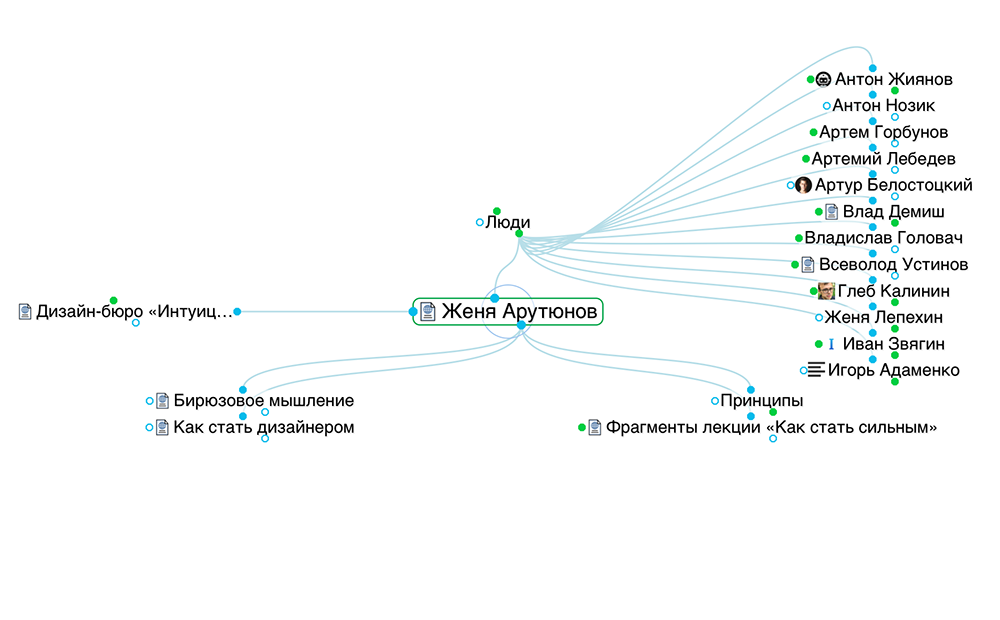
Скриншоты из моего Брейна с мыслями связанными со шрифтами, образованием и Женей Арутюновым.
Любая мысль может быть родительской, дочерней или родственной. Родительская — это центральная мысль. Дочерняя — вложенная, а родственная — косвенная. На примере выше Шрифты — родительская мысль, все, что ниже — дочерние, слева — родственные. Центральной может быть любая мысль. Центральная объединяет дочерние. Косвенная мысль — любая мысль, которую по какой-то причине хочется связать с центральной.
Такой подход позволяет связывать знания и мысли, как в мозге. Так Курс Типографика и верстка у меня связан с Игорем Штангом, так как он его проводил; с Екатеринбургом, так как я ездил на курс туда; с конспектами по этому курсу и с «большими мыслями» Курсы и Типографика.
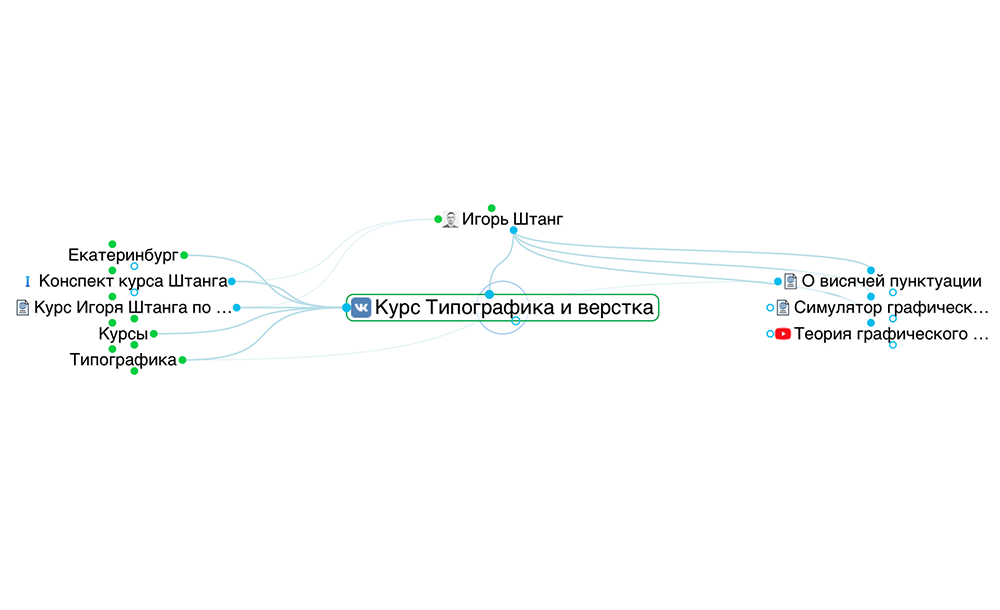
Я сохраняю информацию, чтобы легче найти её потом и лучше запомнить сейчас. Связывая мысли, я повышаю вероятность повторно натолкнуться на материал. Также лучше осознаю взаимосвязь предметов.
Материалы по теме
Глеб Калинин
Макс Черепица
Тимур Зарудный
Скачать The Brain
TheBrain — является менеджером личных данных, ссылок, заметок и прочей информации, которой оперирует каждый человек.
Основное отличие бесплатного программного продукта TheBrain от немногочисленных альтернативных приложений заключается в полной визуализации всех данных, имеющихся в базе утилиты.
Представляет собой достаточно красочный, практически трехмерный графический функционал иерархии данных, позволяющий интуитивно понятно и быстро моделировать логические цепочки, организовывая общий процесс человеческого мышления.
Создаваемая в базе с пользовательской информацией может синхронизироваться с официальным облачным сервисом от разработчиков и экспортироваться в универсальные файловые форматы. Также в данный программный «мозг» может подлежать импорту фактически любая структурированная информация из подобных бесплатных программ или из простых документов. Если затронуть графическую составляющую интерфейса TheBrain, то он имеет довольно приятное анимированное оформление, судя по всему, «прикрученное» под сенсорно-планшетное управление.
В приложении есть бесплатный режим современной презентации, когда рабочая среда разворачивается в полноэкранный размер и пользователь, словно в фантастическом фильме, «путешествует» сквозь созданные узлы и их логические связи. Бесплатная возможность организации поиска/хранения информации в утилите является гибким ключевым инструментом.
При наличии двух мониторов, на одном пользователь может делать свою работу, а в другой, где установлено скачанное ранее приложение, помещать важный или потенциально полезный контент: ссылки, ярлыки, скриншоты, документы и т.д. В качестве альтернативного варианта TheBrain Pro подразумевает его более компактное использование в виде скрывающейся боковой панели. В рабочей среде экрана висит только маленькая иконка, вызывая которую или перетаскивая в нее объект, раскрывается полноценное окно утилиты.
Скачанный TheBrain наверняка пригодится пользователю для успешного ведения проектов, составления оптимального/эффективного плана действий, детализированных пошаговых инструкций, разработки презентации и попросту ведения индивидуального дневника.
Однако необычная графическая оболочка предоставления данных и связи между их звеньями позволяет создавать определенную индивидуальность и широту сферы применения утилиты, по сравнению с альтернативными программами, которые пользователи могли скачивать и использовать ранее.